
Windows XP にてマイティ通信販売をご利用の場合で、SP2にアップデートされる場合、またはSP2にアップデート済みのパソコンに新たにインストールする場合、以下のご対応をお願い致します。
【対象ソフト】
■Pervasive.SQL
マイティ通信販売で使用しているデータベース管理ソフト(Pervasive.SQL V8)は、Windows起動時に自動的に起動されますが、この時に以下のメッセージボックスが表示されます。
この時、「ブロッックを解除する(U)」をクリックしてください。
次回起動時からは、以下のメッセージボックスは表示されなくなります。
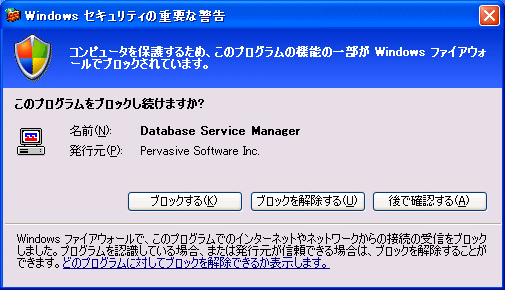
■FlexLM(ライセンス管理ソフト)
※C:ドライブに「C:\FlexLM」が存在する方で、複数台パソコンで運用されている場合のみ必須
ご利用のパソコンの「Cドライブ」に「FlexLM」と言う名前のフォルダが存在する場合で、他のマシンから参照されることがある場合、以下の手順により、ポートの追加作業を行う必要があります。
ファイアーウォールの設定
コントロールパネルから「Windows ファイアウォール」をダブルクリックして行います。
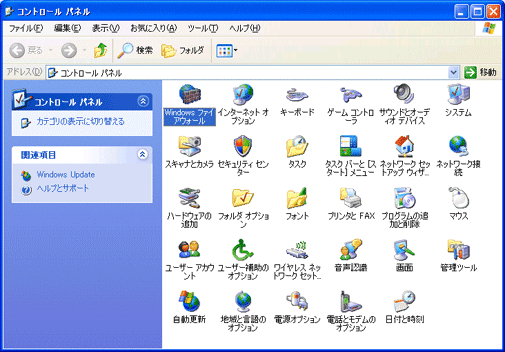
「Windows ファイアウォール」ダイアログが開きます。デフォルトでは、ファイアウォールは「有効」になっています。
(1) ポート 744 の登録
1.「例外」タブを開きます。
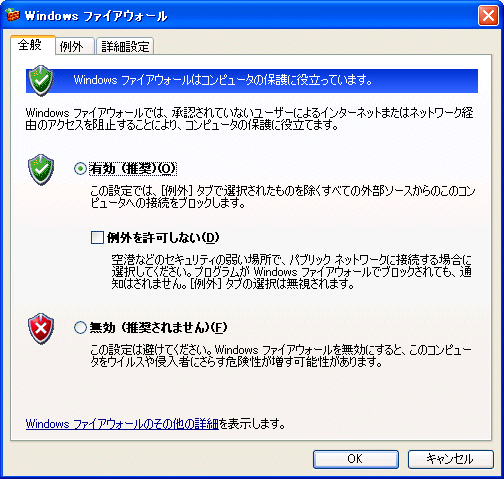
2.「ポートの追加」ボタンを押します。
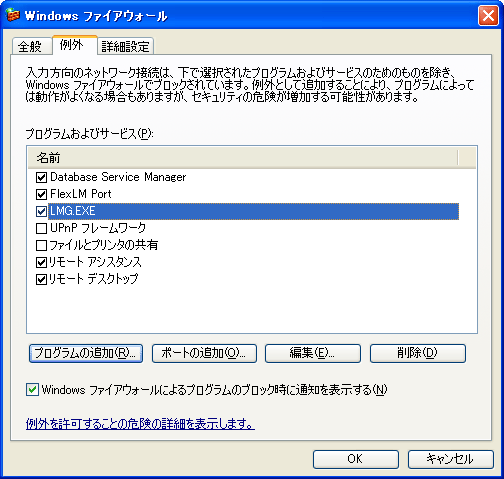
3.「ポートの追加」ダイアログが開くので、適当な名前 (「FlexLM Port」など)と、ポート番号 744 とを指定します。ネットワークの種類は 「TCP」です。
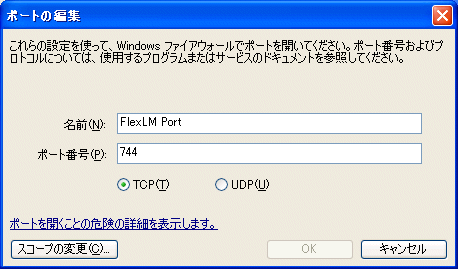
4.「OK」ボタンを押せば、「例外」リストに「FlexLM Port」が追加されます。
(2) プログラム C:\FlexLM\LMG.EXE の登録
1.「例外」タブから、「プログラムの追加」ボタンを押します。
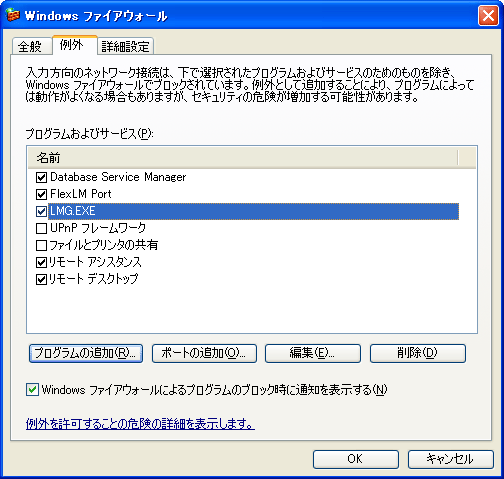
2. 「プログラムの追加」ダイアログで、「参照(B)」を押して、「C:\FlexLM」フォルダにある「LMG.EXE」を開きます。
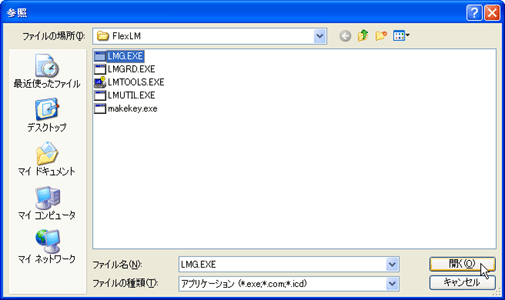
以上で、登録作業は終わりです。
↑【 Home Page 】